windows7无线网络显示红叉怎么办呢,好多用户使用win7连接无线网络的时候遇到过类似的情况,那么如何解决呢首先打开网络和共享中心,然后点击更改适配器,在里面找到属于自己的无线网络会发现处于禁用的状态,用户直接重新启用就可以了。下面就是具体的windows7无线网络显示红叉解决方法。
windows7无线网络显示红叉怎么办
1、首先右击左下角的网络选择“打开网络和共享中心”,并在里面点击“更改适配器”。
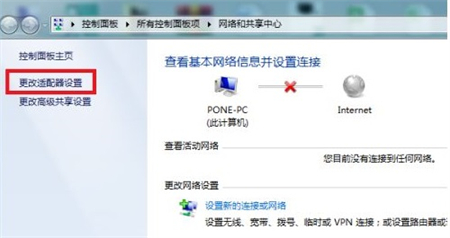
2、然后在里面找到属于自己的无线网络,此时应该是禁用状态。
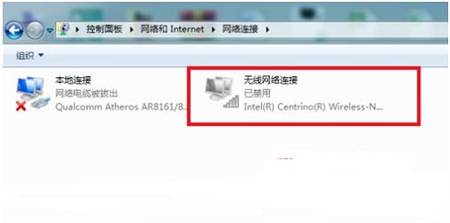
3、右击该无线网络,点击“启用”即可开启。
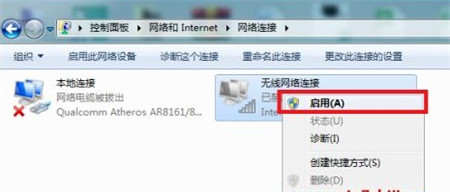
4、然后可以看到此时正在启用无线网络,成功后即可解决。

以上就是windows7无线网络显示红叉怎么办的内容,希望可以帮到大家。
相关阅读
热门教程
最新教程